納品先と請求先が異なる場合の設定をしたい②
【納品書も請求書も納品先ごと発行だが、請求書の宛名のみ請求先とする】
商品を納品する先と、商品代金を請求する先が違う時は、「得意先グループ」をご利用ください。 ここでは、納品書および請求書は納品先ごとの発行とするが、請求書の発行の際に請求先情報(請求書の宛名・住所)のみ本社としたい場合の方法をご案内します。
① 「設定」>「販売仕入設定」>「得意先」で納品先となる得意先情報(※)を入力します。この時、請求区分は「掛け(締め)」を選択してください。
※親(請求先)と子(納品先)の請求区分・締日グループ・入金条件・入金方法・消費税計算方法・端数処理を同じ設定にしていただく必要があります。
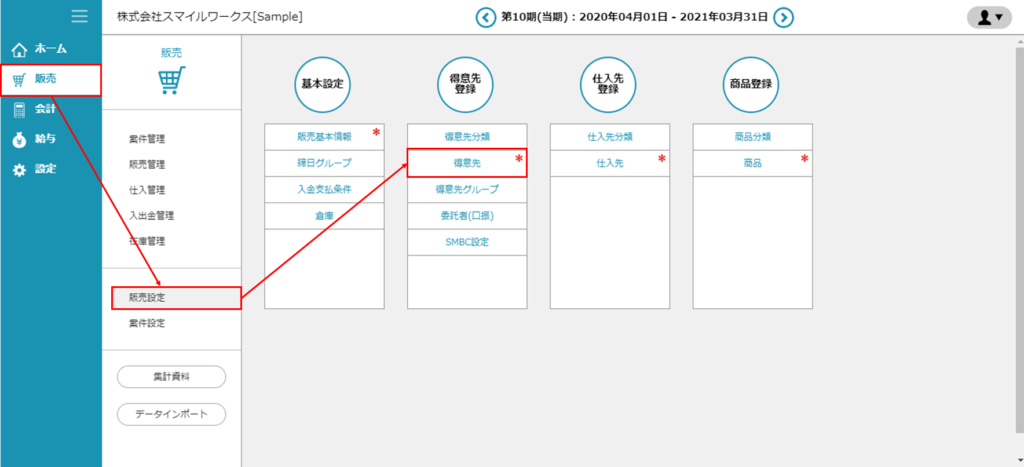
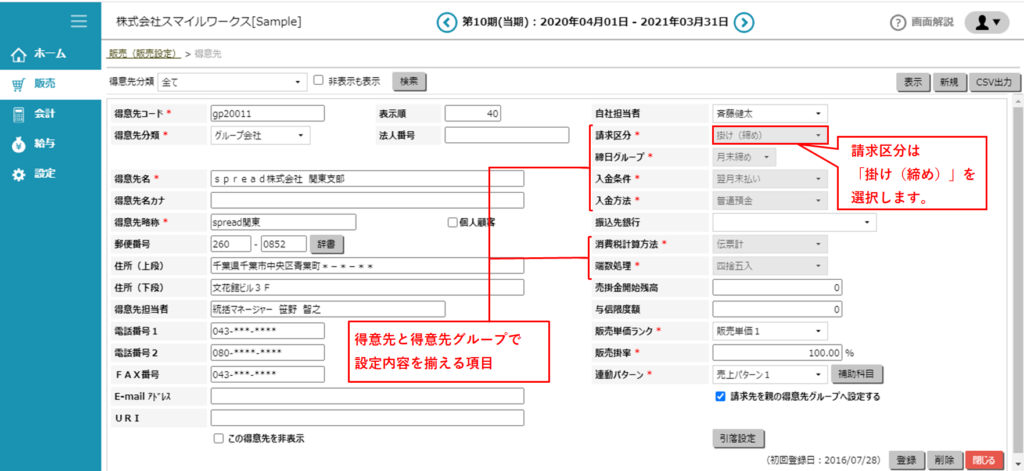
② 「請求先を親の得意先グループへ設定する」にチェックを入れ、「登録」ボタンをクリックします。
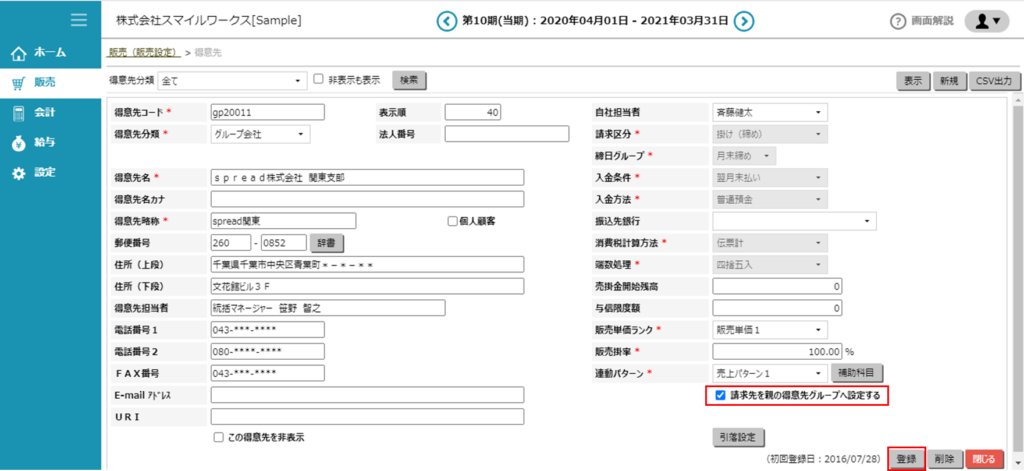
③ 「設定」>「販売仕入設定」>「得意先グループ」-「得意先グループ設定」で請求先となる得意先グループ情報(※)を入力し、「登録」ボタンをクリックします。この時、請求区分は「掛け(締め)」を選択してください。
※親(請求先)と子(納品先)の請求区分・締日グループ・入金条件・入金方法・消費税計算方法・端数処理を同じ設定にしていただく必要があります。
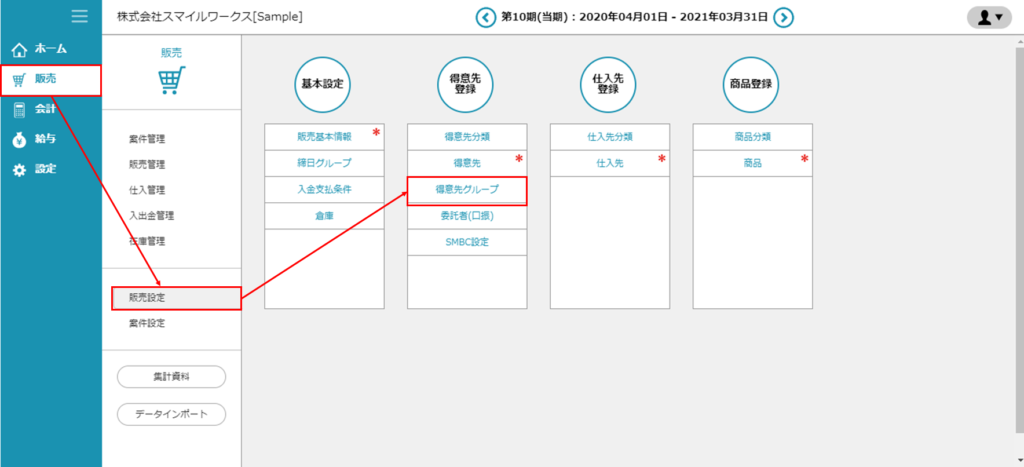
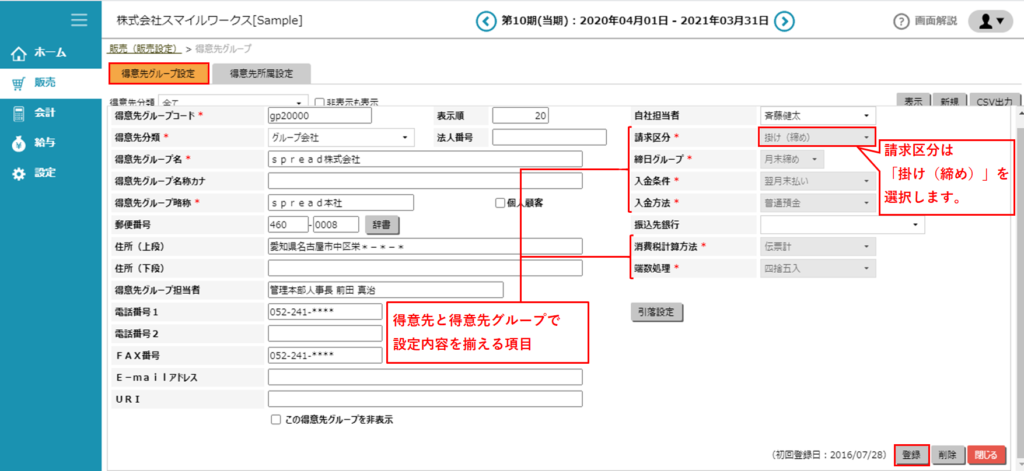
④ 「設定」>「販売仕入設定」>「得意先グループ」-「得意先所属設定」を選択し、画面下の得意先グループのプルダウンから請求先である親を選択します。
そして得意先コードまたは得意先名の検索より納品先(得意先)である子を選択して「登録」ボタンをクリックします。
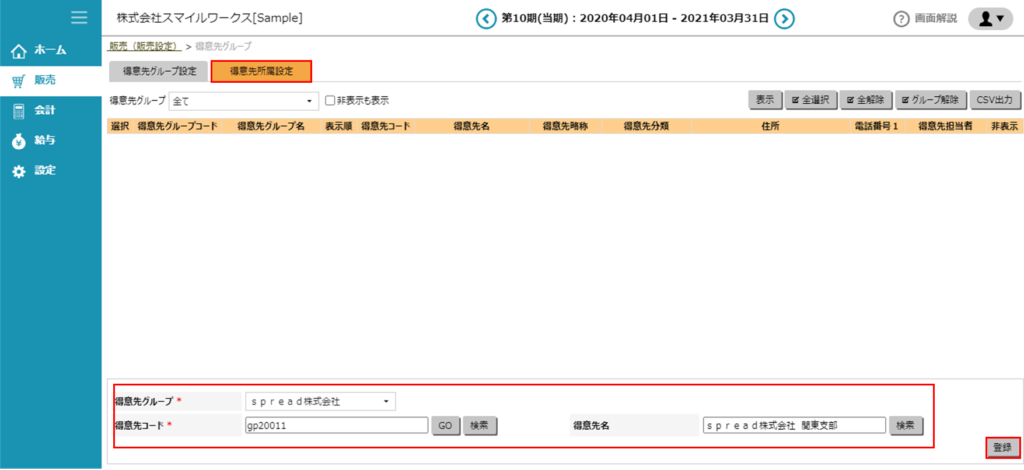
以上で親と子の紐付け設定が完了です。
請求書の発行までの流れ
① 「販売」>「売上登録」で納品先である子を「得意先」として売上登録をします。
売上登録は「得意先」でおこないます。「得意先グループ」の情報を使用した売上登録はできません。
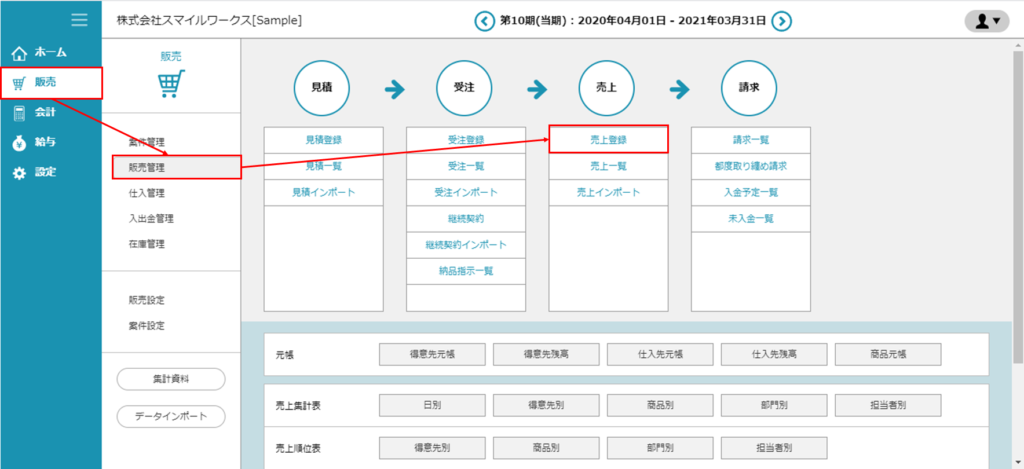
② 「販売」>「請求一覧」で、期間や得意先などの条件を指定し、「表示」ボタンをクリックします。
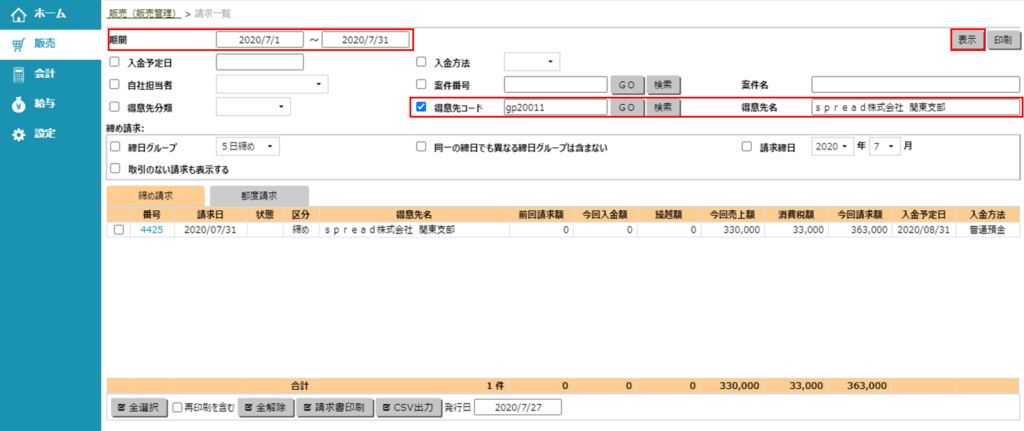
③ 一覧の左側のチェックボックスにチェックを入れ、「請求書印刷」をクリックします。
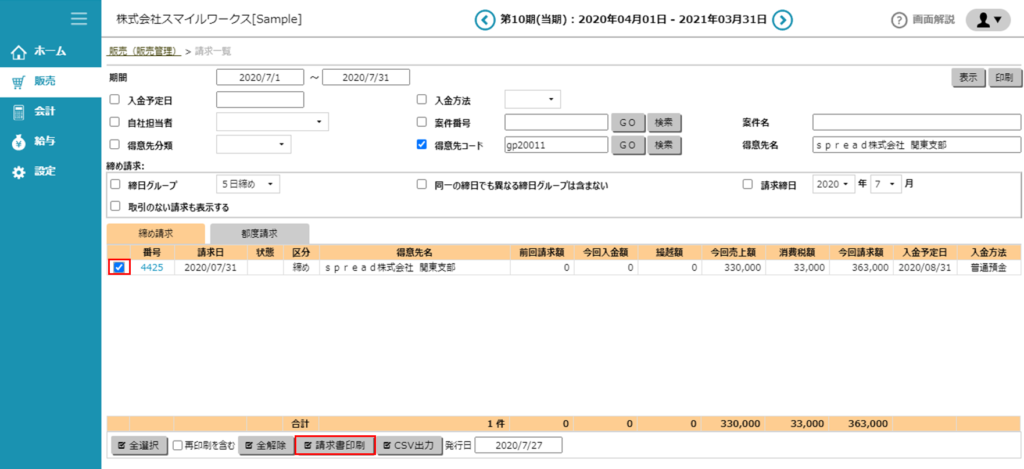
選択した得意先(納品先)に対する請求内容が、宛名・住所は親である本社(得意先グループ名)に書き換わった形で出力されます。
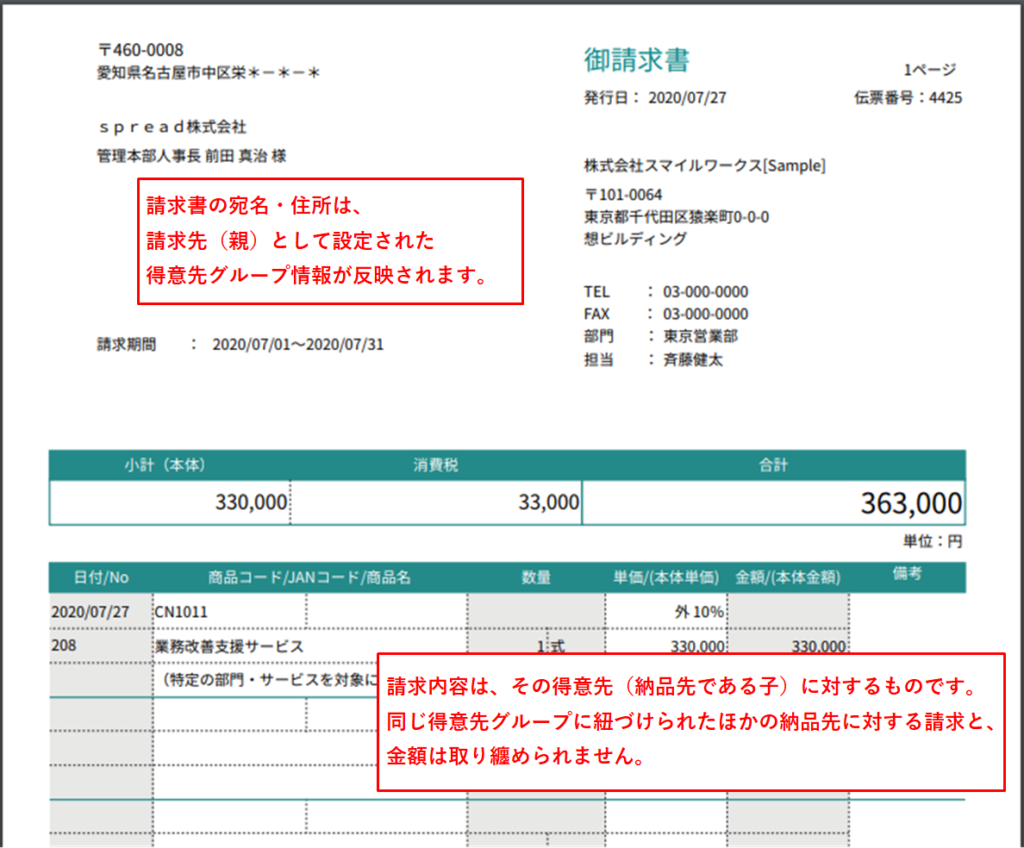
得意先グループを活用して1つの請求書として取り纏める方法は、得意先グループ、得意先の請求区分が「掛け(都度)」の条件下で所属設定(親子紐づけ)されている時のみ有効です。
ここでご紹介した方法は、請求書の宛名のみ得意先グループに書き換えますので、得意先(納品先)情報の表示・印刷はできません。売上登録時に商品明細行にある備考やコメント欄などで納品先情報が印字されるように情報登録をしてください。

